
สารบัญ:
- ขั้นตอนที่ 1: ส่วนประกอบที่จำเป็น:
- ขั้นตอนที่ 2: แผนภาพการเดินสายไฟ
- ขั้นตอนที่ 3: ตรวจสอบเซ็นเซอร์ความชื้น
- ขั้นตอนที่ 4: การอ่านและพิมพ์ขั้นพื้นฐาน
- ขั้นตอนที่ 5: สร้างหรือรับคอนเทนเนอร์ของคุณ
- ขั้นตอนที่ 6: ตั้งค่าและทดสอบหน้าจอ LCD และพิมพ์เซ็นเซอร์ความชื้น
- ขั้นตอนที่ 7: การตั้งค่าคอนเทนเนอร์และส่วนประกอบ
- ขั้นตอนที่ 8: เชื่อมต่อสิ่งของ
- ขั้นตอนที่ 9: การทดสอบปั๊มน้ำ
- ขั้นตอนที่ 10: การเพิ่มสิ่งของ
- ขั้นตอนที่ 11: การเดินสายปั๊มน้ำ
- ขั้นตอนที่ 12: ทริกเกอร์ปั๊มน้ำ
- ขั้นตอนที่ 13: ถ้าฉันมีเวลามากขึ้น
- ขั้นตอนที่ 14: คำอธิบายโค้ดและซอร์สโค้ด
- ผู้เขียน John Day [email protected].
- Public 2024-01-30 13:03.
- แก้ไขล่าสุด 2025-01-23 15:12.

แนวคิดของโครงการนี้คือการสร้างชาวไร่อัจฉริยะสำหรับโครงการสุดท้ายของหุ่นยนต์ Comp 3012 ฉันเลือกสิ่งนี้สำหรับโครงการหนึ่งเนื่องจากฉันชอบพืชและสวนในฤดูร้อน และต้องการจุดเริ่มต้นสำหรับโครงการขนาดใหญ่ที่ฉันอาจจะแล้วเสร็จในฤดูร้อน แนวคิดของโครงการนี้คือการสร้างวิธีการตรวจสอบและปลูกพืชนอกวงจรป้อนกลับของหุ่นยนต์ แนวคิดคือการตรวจสอบปริมาณน้ำในดินและสูบน้ำเข้าไปในดินเมื่อพืชต้องการน้ำ ฉันยังเพิ่มหน้าจอ LCD ที่อ่านออกในโครงการพร้อมกับเซ็นเซอร์ต่างๆ มากมาย ในที่สุดชาวไร่อัจฉริยะของฉันก็อ่านและแสดงผล: อุณหภูมิ ระดับน้ำในอ่างเก็บน้ำ ระดับความชื้นของพื้นที่พืช/ดินสองแห่ง และระดับแสง
ขั้นตอนที่ 1: ส่วนประกอบที่จำเป็น:
- 1x บอร์ด Arduino
- 1x โมดูล LCD
- 1x 10k โพเทนชิออมิเตอร์
- 1x เขียงหั่นขนม
- เซ็นเซอร์ความชื้น 3x
- 1x LM35 เซ็นเซอร์อุณหภูมิ
- 1x เซ็นเซอร์วัดแสง Adafruit
- ปั้มน้ำ 1x12v
- แหล่งพลังงาน 1x 12v (แสดงก้อนแบตเตอรี่)
- รีเลย์ทริกเกอร์ 1x 5v
- 1x ขั้วต่อ BNC ตัวผู้บวกและลบ
- 1x ขั้วต่อ BNC บวกและลบตัวเมีย
- 3x คอนเทนเนอร์ (ทำเองแสดง)
- 2x ส่วนของท่อน้ำ
- 1x น้ำ
- 1x ดิน
- 1x พืช
ขั้นตอนที่ 2: แผนภาพการเดินสายไฟ
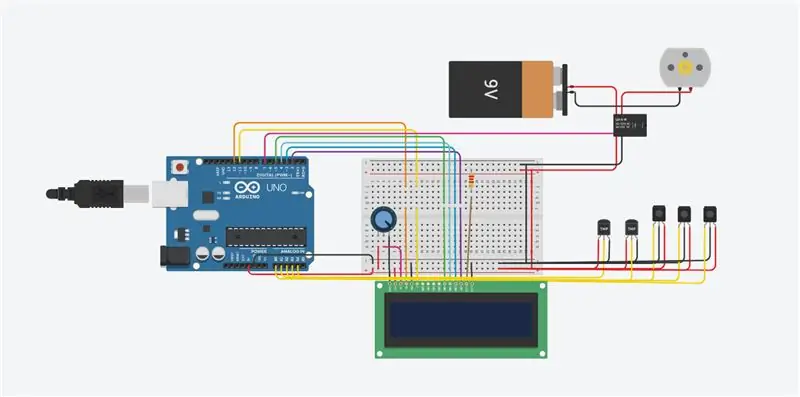
ในแผนภาพการเดินสายไฟนี้ ฉันใช้ 9v แทน 12v และใช้มอเตอร์แทนปั๊ม เนื่องจากตัวเลือกเหล่านี้ไม่พร้อมใช้งาน ฉันยังใช้เซ็นเซอร์อุณหภูมิแทนเซ็นเซอร์วัดแสง adafruit และเซ็นเซอร์ IR เพื่อเป็นตัวแทนของเซ็นเซอร์ความชื้น สารทดแทนเหล่านี้ควรจะใช้ได้ดีและเป็นตัวแทนของเซ็นเซอร์จริงเนื่องจากเป็นทั้ง 3 wire grd, vcc และ signal out รวมทั้งเป็นแบบแอนะล็อก
ขั้นตอนที่ 3: ตรวจสอบเซ็นเซอร์ความชื้น

ที่ฉันซื้อมีช่วงตั้งแต่ 1023 ถึง 0 เมื่อเชื่อมต่อกับ 5v และ 677 ถึง 0 เมื่อเชื่อมต่อกับ 3.3v เซ็นเซอร์ยังอ่านจากสูงไปต่ำ เช่น สูง (1023) ไม่มีความชื้นและมีค่าต่ำ (200) อยู่ในน้ำ
ขั้นตอนที่ 4: การอ่านและพิมพ์ขั้นพื้นฐาน
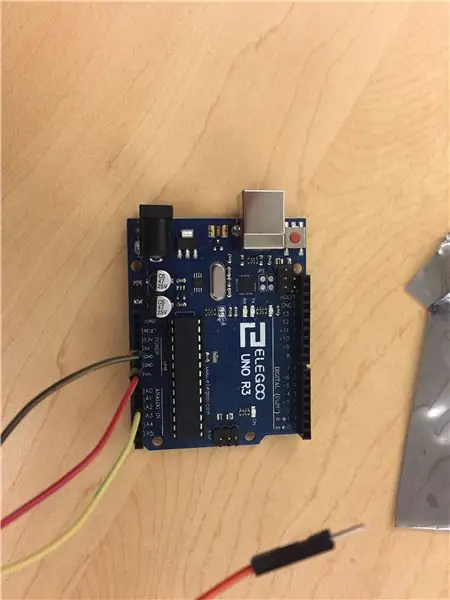
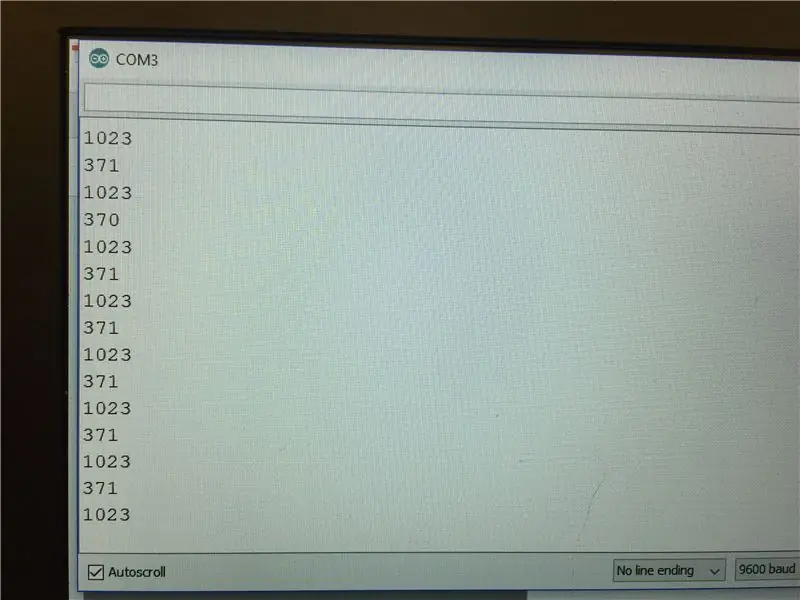
ตั้งโปรแกรม Arduino ให้อ่านค่าอะนาล็อกจากเซ็นเซอร์ความชื้นตามช่วงเวลาที่ต้องการ ในเวลานี้ฉันยังตั้งโปรแกรมในการพิมพ์ไปยังมอนิเตอร์/พล็อตเตอร์แบบอนุกรม
ขั้นตอนที่ 5: สร้างหรือรับคอนเทนเนอร์ของคุณ

ฉันสร้างคอนเทนเนอร์ของฉันจากเหล็กเกจ 20 อันเนื่องจากฉันต้องการเก็บและใช้โปรเจ็กต์ของฉันหลังจบคลาสนี้ แนวคิดสำหรับคอนเทนเนอร์นี้คือต้องมีคอนเทนเนอร์แยกกันสามตู้ที่เชื่อมต่อกันผ่านท่อและเซ็นเซอร์ อันดับแรกคืออ่างน้ำ จากนั้นจึงสร้างคอนเทนเนอร์สำหรับบอร์ดและเซ็นเซอร์ทั้งหมด รวมทั้งหน้าจอ LCD สำหรับอ่านค่า และที่สามคือคอนเทนเนอร์สำหรับปลูกต้นไม้
ขั้นตอนที่ 6: ตั้งค่าและทดสอบหน้าจอ LCD และพิมพ์เซ็นเซอร์ความชื้น
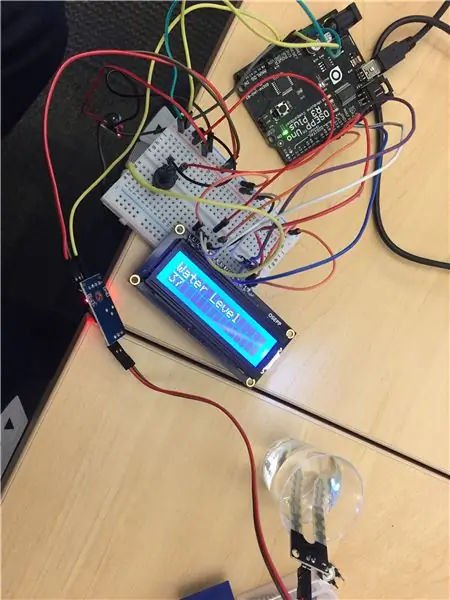
ขั้นตอนที่ 7: การตั้งค่าคอนเทนเนอร์และส่วนประกอบ
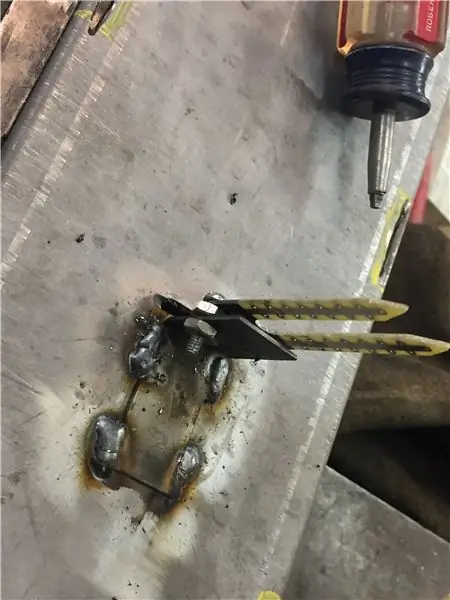
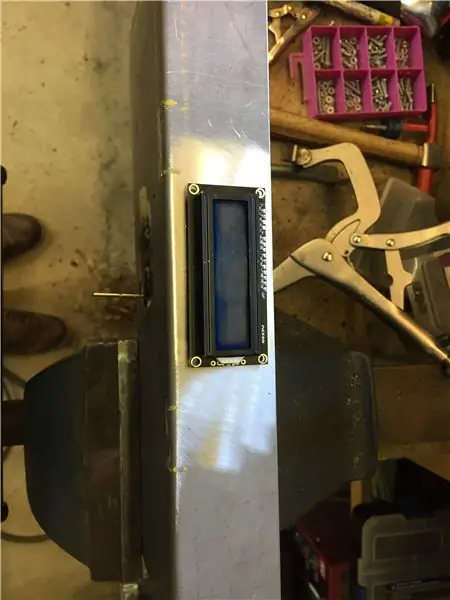
เริ่มเพิ่ม Arduino และเขียงหั่นขนมลงในภาชนะตรงกลาง ตอนนี้ฉันเพิ่มเซ็นเซอร์อ่างน้ำ หน้าจอ LCD และโพเทนชิออมิเตอร์ 10k สำหรับหน้าจอ LCD
ขั้นตอนที่ 8: เชื่อมต่อสิ่งของ

เกี่ยวของทั้งหมดที่คุณเพิ่งเติมลงในภาชนะ เนื่องจากฉันทำภาชนะจากโลหะ ฉันต้องการให้แน่ใจว่าฉันไม่ได้ต่อสายดินและลัดวงจรสิ่งใดๆ บนภาชนะโลหะ เพื่อป้องกันสิ่งนี้ ฉันจึงเพิ่มเครื่องซักผ้าเข้ากับแผงไฟฟ้าเพื่อเพิ่ม ช่องว่างอากาศระหว่างภาชนะอิเล็กทรอนิกส์และโลหะ
ขั้นตอนที่ 9: การทดสอบปั๊มน้ำ

ทดสอบปั๊มน้ำเพื่อดูว่าท่อน้ำเข้าและทางออกใด สำหรับสิ่งนี้ คุณจะต้องใช้แหล่งพลังงาน 12v เนื่องจากนั่นคือแรงดันของปั๊ม แม้ว่าฉันจะเหนื่อยกับการวิ่ง 9v และดูเหมือนว่าจะใช้งานได้ คุณจะต้องยัง การเชื่อมต่อและตัดการเชื่อมต่ออย่างรวดเร็วทำให้ตัวเชื่อมต่อ BNC ตัวผู้และตัวเมียสะดวก สิ่งสำคัญคือต้องเตรียมเครื่องสูบน้ำก่อนทำการทดสอบ คุณไม่ควรทดสอบเครื่องสูบน้ำที่ไม่มีน้ำทำ เพราะอาจทำให้ปั๊มเสียหายได้
ขั้นตอนที่ 10: การเพิ่มสิ่งของ

เพิ่มเซ็นเซอร์อื่นๆ (อุณหภูมิ แสง และเซ็นเซอร์ความชื้นในดินทั้งสอง) ลงในคอนเทนเนอร์และ Arduino ทดสอบการพิมพ์ผ่านหน้าจอ LCD และการพิมพ์แบบอนุกรม ณ จุดนี้ฉันยังตั้งค่าเซ็นเซอร์บางตัวไว้ที่ 1-8 มาตราส่วนระดับน้ำในแอ่งและระดับความชื้นของดินเพื่อให้อ่านง่าย ทำได้โดยการลบ 1024 จาก 1023 ที่อ่านออกแล้วหารด้วย 100
ขั้นตอนที่ 11: การเดินสายปั๊มน้ำ
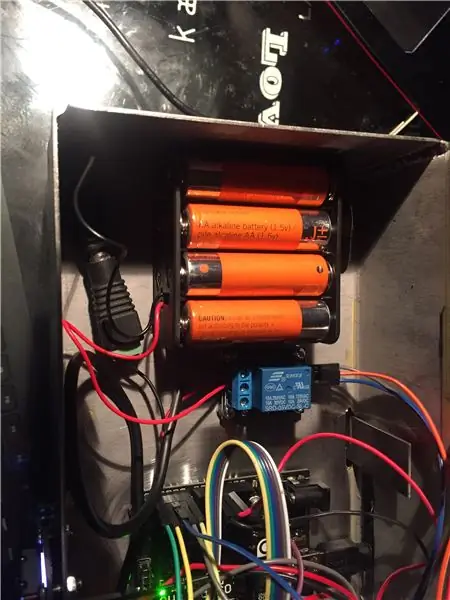
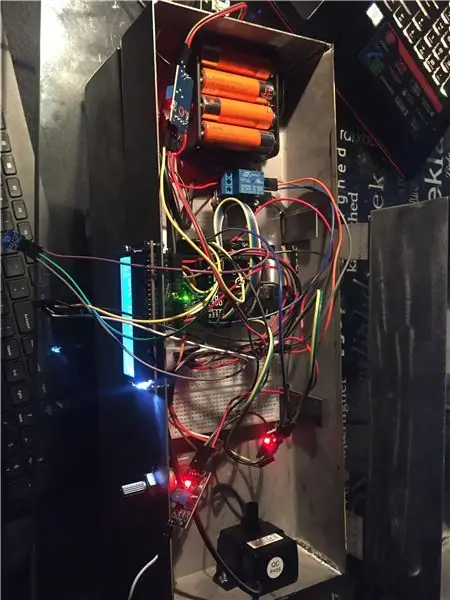
สายไฟและลูกดิ่งในปั๊มน้ำ แหล่งพลังงาน 12v และรีเลย์ทริกเกอร์ 5v ฉันเก็บสายไฟเชิงลบสำหรับปั๊มน้ำและแหล่งพลังงาน 12v ที่เชื่อมต่อกับตัวเชื่อมต่อ BNC ด่วนสำหรับการทดสอบ ราวกับว่ามีบางอย่างผิดปกติเมื่อทดสอบทริกเกอร์ของปั๊ม การดึงปลั๊กออกและปิดปั๊มทำได้ง่าย
ขั้นตอนที่ 12: ทริกเกอร์ปั๊มน้ำ
ตั้งโปรแกรมทริกเกอร์ของแหล่งพลังงาน 12v ผ่านทริกเกอร์รีเลย์ 5v ตามระดับความชื้นในดิน เนื่องจากปั๊มค่อนข้างแรง คุณจะต้องการตั้งค่านี้ในระยะเวลาที่น้อยมาก และทดสอบเพื่อให้ได้ระดับน้ำที่เหมาะสม ฉันไม่ได้ทำขั้นตอนนี้ให้เสร็จ แต่วางแผนที่จะทำในช่วงฤดูร้อนเมื่อฉันมีเวลาเพิ่มขึ้นเล็กน้อย เพิ่มดินลงในภาชนะปลูกของคุณ ติดตั้งและเสียบเซ็นเซอร์และท่อน้ำทั้งหมดของคุณ
ขั้นตอนที่ 13: ถ้าฉันมีเวลามากขึ้น
ให้ละเอียด เมื่อฉันมีเวลาพิเศษ ฉันต้องการปรับแต่งการเขียนโปรแกรมของฉันเพื่อใช้การเรียกใช้ฟังก์ชันและการตั้งค่าที่เหมาะสม แทนที่จะมีทุกอย่างในลูปใหญ่ ฉันจะตั้งโปรแกรมในการตรวจสอบน้ำเพื่อแก้ไขตัวเอง และปรับแต่งการออกแบบเล็กน้อย กล่อง.
ขั้นตอนที่ 14: คำอธิบายโค้ดและซอร์สโค้ด
โค้ดนี้ค่อนข้างเรียบง่าย มันเป็นการตั้งค่าพื้นฐานของพินสำหรับเซ็นเซอร์และหน้าจอ LCD ทั้งหมด อ่านค่าอนาล็อกจากพินเหล่านั้น และพิมพ์ไปยังจอภาพอนุกรม/พล็อตเตอร์ด้วยหน้าจอ LCD ด้านข้าง ห่วง ถ้าฉันมีเวลามากกว่านี้ ฉันจะตั้งโปรแกรมทริกเกอร์สำหรับปั๊มน้ำและวางแผนในฤดูร้อนด้วย
แนะนำ:
การออกแบบเกมในการสะบัดใน 5 ขั้นตอน: 5 ขั้นตอน

การออกแบบเกมในการสะบัดใน 5 ขั้นตอน: การตวัดเป็นวิธีง่ายๆ ในการสร้างเกม โดยเฉพาะอย่างยิ่งเกมปริศนา นิยายภาพ หรือเกมผจญภัย
การตรวจจับใบหน้าบน Raspberry Pi 4B ใน 3 ขั้นตอน: 3 ขั้นตอน

การตรวจจับใบหน้าบน Raspberry Pi 4B ใน 3 ขั้นตอน: ในคำแนะนำนี้ เราจะทำการตรวจจับใบหน้าบน Raspberry Pi 4 ด้วย Shunya O/S โดยใช้ Shunyaface Library Shunyaface เป็นห้องสมุดจดจำใบหน้า/ตรวจจับใบหน้า โปรเจ็กต์นี้มีจุดมุ่งหมายเพื่อให้เกิดความเร็วในการตรวจจับและจดจำได้เร็วที่สุดด้วย
วิธีการติดตั้งปลั๊กอินใน WordPress ใน 3 ขั้นตอน: 3 ขั้นตอน

วิธีการติดตั้งปลั๊กอินใน WordPress ใน 3 ขั้นตอน: ในบทช่วยสอนนี้ ฉันจะแสดงขั้นตอนสำคัญในการติดตั้งปลั๊กอิน WordPress ให้กับเว็บไซต์ของคุณ โดยทั่วไป คุณสามารถติดตั้งปลั๊กอินได้สองวิธี วิธีแรกคือผ่าน ftp หรือผ่าน cpanel แต่ฉันจะไม่แสดงมันเพราะมันสอดคล้องกับ
การลอยแบบอะคูสติกด้วย Arduino Uno ทีละขั้นตอน (8 ขั้นตอน): 8 ขั้นตอน

การลอยแบบอะคูสติกด้วย Arduino Uno ทีละขั้นตอน (8 ขั้นตอน): ตัวแปลงสัญญาณเสียงล้ำเสียง L298N Dc ตัวเมียอะแดปเตอร์จ่ายไฟพร้อมขา DC ตัวผู้ Arduino UNOBreadboardวิธีการทำงาน: ก่อนอื่น คุณอัปโหลดรหัสไปยัง Arduino Uno (เป็นไมโครคอนโทรลเลอร์ที่ติดตั้งดิจิตอล และพอร์ตแอนะล็อกเพื่อแปลงรหัส (C++)
เครื่อง Rube Goldberg 11 ขั้นตอน: 8 ขั้นตอน

เครื่อง 11 Step Rube Goldberg: โครงการนี้เป็นเครื่อง 11 Step Rube Goldberg ซึ่งออกแบบมาเพื่อสร้างงานง่ายๆ ในรูปแบบที่ซับซ้อน งานของโครงการนี้คือการจับสบู่ก้อนหนึ่ง
